
แม้ว่าเทคโนโลยีจะมีการพัฒนาขึ้นมากและคอมพิวเตอร์ส่วนใหญ่มีพลังการประมวลผลค่อนข้างสูง แต่คุณอาจพบซอฟต์แวร์บางตัวที่ปรับให้เหมาะสมไม่ดีหรือใช้ทรัพยากรเพียงอย่างเดียว การทำงานนี้อาจเกิดขึ้นได้ไม่ว่าจะเป็นที่ทำงานขณะที่ใช้แอปพลิเคชันสำนักงานประจำวันหรือที่บ้านขณะเพลิดเพลินกับภาพยนตร์เล่นเกมหรือมีส่วนร่วมในกิจกรรมด้านความบันเทิงอื่น ๆ ในสถานการณ์เช่นนี้คุณอาจได้รับประโยชน์จากการใช้ซอฟต์แวร์ที่จัดการการใช้ทรัพยากรของคอมพิวเตอร์ของคุณโดยอัตโนมัติเพื่อที่จะปรับปรุงประสบการณ์ของคุณขึ้นอยู่กับสถานการณ์ที่คุณเข้าใช้คุณลักษณะที่น่าสนใจมากที่สุดชิ้นหนึ่งที่พบในผลิตภัณฑ์ Bitdefender ในปี 2015 ชื่อ โปรไฟล์ คุณลักษณะนี้จะเพิ่มประสิทธิภาพการตั้งค่าระบบโดยอัตโนมัติเพื่อให้คุณได้รับประสบการณ์ที่ดีที่สุดขึ้นอยู่กับสิ่งที่คุณกำลังทำ นี่คือวิธีการทำงาน:
โปรไฟล์ Bitdefender คืออะไร?
Bitdefender Profiles เป็นคุณลักษณะใหม่ที่รวมอยู่ใน Bitdefender Antivirus Plus 2015, Bitdefender Internet Security 2015 และ Bitdefender Total Security 2015 โดยอัตโนมัติจัดการทรัพยากรระบบของคุณโดยขึ้นอยู่กับชนิดของแอ็พพลิเคชันที่คุณกำลังใช้เพื่อลดการขัดจังหวะและเพิ่มประสิทธิภาพของ ระบบของคุณ
Bitdefender ประกอบด้วยสามโปรไฟล์หนึ่งสำหรับกิจกรรมที่พบบ่อยที่สุดที่ผู้ใช้มีส่วนร่วมในคอมพิวเตอร์และอุปกรณ์ Windows ของตน:
- โปรไฟล์การทำงาน - โปรไฟล์ นี้ช่วยเพิ่มประสิทธิภาพการใช้ทรัพยากรของระบบของคุณในขณะที่ใช้แอ็พพลิเคชัน Office
- ข้อมูลภาพยนตร์ - โปรไฟล์ นี้จะปรับการตั้งค่าภาพสำหรับภาพยนตร์และลดการขัดจังหวะในขณะดูวิดีโอ
- รายละเอียดเกม - โปรไฟล์ นี้ปรับการตั้งค่าภาพและลดการขัดจังหวะขณะเล่นเกม
ลองดูวิธีที่คุณสามารถกำหนดค่าโปรไฟล์แต่ละโปรไฟล์ได้!
วิธีเข้าถึงและจัดการโปรไฟล์ของ Bitdefender
หากต้องการเข้าถึงโปรไฟล์เหล่านี้ก่อนอื่นให้เปิดผลิตภัณฑ์ Bitdefender ที่คุณใช้อยู่และคลิกที่ Tools (เครื่องมือ )
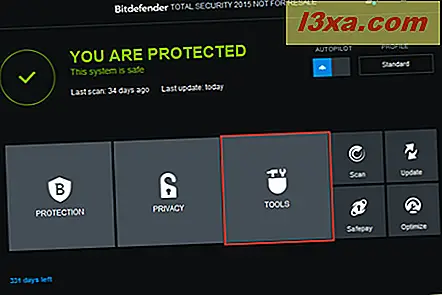
ในส่วน เครื่องมือ คลิกโมดูล โปรไฟล์

จากโมดูล Profiles คุณสามารถเปิดหรือปิดใช้งานโปรไฟล์และกำหนดค่าวิธีการทำงานได้
วิธีกำหนดค่าโปรไฟล์ที่ทำงาน
โปรไฟล์ งาน มีประโยชน์เมื่อคุณเล่นกลหลายกิจกรรมในการทำงานประจำวันของคุณเช่นการสื่อสารผ่านข้อความโต้ตอบแบบทันทีหรืออีเมลไคลเอ็นต์กับเพื่อนร่วมงานการเข้าร่วมการประชุมทางวิดีโอหรือการทำงานกับแอ็พพลิเคชัน Office เช่นชุดโปรแกรม Microsoft Office
กิจกรรมทั้งหมดนี้ต้องใช้ทรัพยากรบางอย่างจากคอมพิวเตอร์ของคุณ อย่างไรก็ตามในแอพพลิเคชันที่คุณใช้ในการทำงานระบบปฏิบัติการจะรันกระบวนการบางอย่างในพื้นหลังซึ่งบางส่วนอาจไม่จำเป็นต้องใช้ กระบวนการเหล่านี้อาจทำให้เครื่องคอมพิวเตอร์ของคุณทำงานช้าลงและนี่เป็นที่ที่โปรไฟล์ งานเข้า มา
Bitdefender ได้ออกแบบโปรไฟล์นี้เพื่อปรับปรุงประสิทธิภาพการทำงานของเครื่องคอมพิวเตอร์ของคุณเมื่อทำงานโดยการปิดบริการและงานที่ไม่จำเป็น
หากต้องการกำหนดค่าโปรไฟล์ งาน ให้คลิกปุ่ม Configure ที่ เกี่ยวข้อง

การดำเนินการที่โปรไฟล์ งาน สามารถทำได้คือ:
- เพิ่มประสิทธิภาพในแอปงาน - ตัวเลือกนี้จะเปิดใช้งานอยู่เสมอและไม่สามารถปิดได้
- เพิ่มประสิทธิภาพการตั้งค่าผลิตภัณฑ์สำหรับโปรไฟล์ที่ทำงาน - ตัวเลือกนี้จะปิดคุณลักษณะ Autoscan, Auto Update และ Safebox Auto Sync
- เลื่อนขั้นโปรแกรมพื้นหลังและงานบำรุงรักษา - ทำให้กระบวนการ Bitdefender ทำงานช้าเช่นการสแกนตามกำหนดการและงานบำรุงรักษาเช่นการบำรุงรักษาโดยอัตโนมัติของ Windows
- เลื่อนการปรับปรุงอัตโนมัติของ Windows - ถ้าการปรับปรุงระบบปฏิบัติการของคุณได้รับการตั้งค่าให้ติดตั้งโดยอัตโนมัติพวกเขาจะได้รับการติดตั้งหลังจากที่ Bitdefender ออกจากโปรไฟล์ของที่ ทำงาน
โปรไฟล์นี้ใช้งานได้ดีกับแล็ปท็อปเนื่องจากการปิดใช้งานคุณลักษณะที่กล่าวมาข้างต้นช่วยลดการใช้พลังงานลง Bitdefender จะเปลี่ยนโปรไฟล์ งาน เมื่อคุณใช้พลังงานจากแบตเตอรี่และปิดใช้งานเมื่อเสียบแลปท็อปเข้ากับเต้าเสียบ
เปิดใช้งานการทำงานที่คุณต้องการให้ Bitdefender ใช้เมื่อตรวจพบว่าคุณกำลังทำงานอยู่ในคอมพิวเตอร์ของคุณ จากนั้นคลิก บันทึก
 สิ่งสำคัญ: Bitdefender หาแอ็พพลิเคชันที่คุณกำลังทำงานอยู่เพื่อที่จะใช้โปรไฟล์หนึ่งหรืออีกรูปแบบหนึ่ง หากไม่เปิดใช้ งาน โปรไฟล์ งาน โดยอัตโนมัติเมื่อคุณเปิดแอ็พพลิเคชันงานของคุณคุณสามารถเพิ่มแอ็พพลิเคชันด้วยตนเองลงใน รายการแอ็พพลิเคชัน สำหรับโปรไฟล์นี้
สิ่งสำคัญ: Bitdefender หาแอ็พพลิเคชันที่คุณกำลังทำงานอยู่เพื่อที่จะใช้โปรไฟล์หนึ่งหรืออีกรูปแบบหนึ่ง หากไม่เปิดใช้ งาน โปรไฟล์ งาน โดยอัตโนมัติเมื่อคุณเปิดแอ็พพลิเคชันงานของคุณคุณสามารถเพิ่มแอ็พพลิเคชันด้วยตนเองลงใน รายการแอ็พพลิเคชัน สำหรับโปรไฟล์นี้
เมื่อต้องการทำเช่นนี้ให้คลิกลิงก์ รายการแอ็พพลิเคชัน

จากนั้นคลิกปุ่ม เพิ่ม

เพิ่มพา ธ ไปยังแอ็พพลิเคชันที่คุณต้องการใช้โดยการนำทางไปยังตำแหน่งของไฟล์โดยเลือกไฟล์ที่ปฏิบัติการได้จากนั้นคลิกที่ OK

โปรแกรมประยุกต์ที่เลือกจะเรียกใช้โปรไฟล์ งาน
วิธีกำหนดค่าโปรไฟล์ภาพยนตร์
โปรไฟล์ ภาพยนตร์ มีประโยชน์เมื่อคุณต้องการดูวิดีโอคุณภาพสูงเช่นภาพยนตร์ความคมชัดสูงหรือการจับภาพวิดีโอจากกล้องวิดีโอของคุณ โดยปกติแล้วการแสดงผลประเภทนี้ต้องใช้ทรัพยากรระบบที่สำคัญและขึ้นอยู่กับการกำหนดค่าคอมพิวเตอร์ของคุณอาจทำให้กระบวนการนี้ช้ามาก โปรไฟล์ ภาพยนตร์ จะปรับการตั้งค่าระบบโดยอัตโนมัติเพื่อไม่ให้แอปพลิเคชันอื่น ๆ รบกวนการเล่นวิดีโอของคุณ
หากต้องการกำหนดค่าโปรไฟล์ ภาพยนตร์ ให้คลิกปุ่ม Configure ที่ เกี่ยวข้อง

การดำเนินการที่โปรไฟล์ ภาพยนตร์ สามารถทำได้คือ:
- เพิ่มประสิทธิภาพในการเล่นวิดีโอ - ตัวเลือกนี้จะเปิดใช้งานอยู่เสมอและไม่สามารถปิดได้
- เพิ่มประสิทธิภาพการตั้งค่าผลิตภัณฑ์สำหรับโปรไฟล์ภาพยนตร์ - การเปลี่ยนแปลงของ Bitdefender เป็นการตั้งค่าเพื่อไม่ขัดจังหวะคุณเมื่อดูภาพยนตร์
- เลื่อนขั้นโปรแกรมพื้นหลังและงานบำรุงรักษา - ทำให้กระบวนการ Bitdefender ทำงานช้าเช่นการสแกนตามกำหนดการและงานบำรุงรักษาเช่นการบำรุงรักษาโดยอัตโนมัติของ Windows
- เลื่อนการปรับปรุงอัตโนมัติของ Windows - ถ้าการปรับปรุงระบบปฏิบัติการของคุณได้รับการตั้งค่าให้ติดตั้งโดยอัตโนมัติพวกเขาจะได้รับการติดตั้งหลังจาก Bitdefender ออกจากโปรไฟล์ ภาพยนตร์
- ปรับแผนการใช้พลังงานและการตั้งค่าภาพสำหรับภาพยนตร์ - Bitdefender ตั้งค่าความสว่างของหน้าจออุปกรณ์ให้สูงสุด
เมื่อคุณปิดโปรแกรมเล่นวิดีโอ Bitdefender จะออกจากโปรไฟล์ ภาพยนตร์
เปิดหรือปิดการทำงานที่ต้องการและคลิก บันทึก เมื่อดำเนินการเสร็จแล้ว
 สิ่งสำคัญ: Bitdefender หาแอ็พพลิเคชันที่คุณกำลังทำงานอยู่เพื่อใช้โปรไฟล์หรือโปรไฟล์อื่น หากไม่เปิดใช้งานโปรไฟล์ ภาพยนตร์ โดยอัตโนมัติเมื่อคุณเปิดเครื่องเล่นวิดีโอของคุณคุณสามารถเพิ่มแอ็พพลิเคชันด้วยตนเองลงใน รายการแอ็พพลิเคชัน ได้
สิ่งสำคัญ: Bitdefender หาแอ็พพลิเคชันที่คุณกำลังทำงานอยู่เพื่อใช้โปรไฟล์หรือโปรไฟล์อื่น หากไม่เปิดใช้งานโปรไฟล์ ภาพยนตร์ โดยอัตโนมัติเมื่อคุณเปิดเครื่องเล่นวิดีโอของคุณคุณสามารถเพิ่มแอ็พพลิเคชันด้วยตนเองลงใน รายการแอ็พพลิเคชัน ได้
เมื่อต้องการทำเช่นนี้ให้คลิกลิงก์ ผู้เล่น

จากนั้นคลิกปุ่ม เพิ่ม

เพิ่มพา ธ ไปยังเครื่องเล่นวิดีโอที่คุณต้องการใช้โดยไปที่ตำแหน่งที่ตั้งเลือกแฟ้มปฏิบัติการและคลิก ตกลง

วิธีกำหนดค่าโปรไฟล์เกม
โปรไฟล์ เกม มีประโยชน์เมื่อคุณต้องการเพลิดเพลินกับการเล่นเกมที่ผ่อนคลายโดยมีการชะลอตัวและการหยุดชะงักน้อยที่สุดเท่าที่จะทำได้ Bitdefender สามารถตรวจจับเกมของคุณได้โดยอัตโนมัติและเพิ่มประสิทธิภาพการใช้ทรัพยากรระบบของคุณให้เหมาะสม
ในการกำหนดค่าโปรไฟล์ Game ให้คลิกปุ่ม Configure ที่ เกี่ยวข้อง

การดำเนินการที่โปรไฟล์ เกม สามารถทำได้คือ:
- เพิ่มประสิทธิภาพในการเล่นเกม - ตัวเลือกนี้เปิดใช้งานอยู่เสมอและไม่สามารถปิดได้
- เพิ่มประสิทธิภาพการตั้งค่าผลิตภัณฑ์สำหรับโปรไฟล์ Game - Bitdefender เปลี่ยนการตั้งค่าเพื่อไม่ให้คุณขัดจังหวะขณะชมภาพยนตร์ ตัวอย่างเช่นจะปิดใช้งานป๊อปอัปการแจ้งเตือน AutoScan Safebox Auto Sync การอัปเดตอัตโนมัติและแถบเครื่องมือเบราว์เซอร์ Bitdefender นอกจากนี้ยังกำหนดระดับการป้องกัน ไวรัส เพื่อ อนุญาต
- เลื่อนขั้นโปรแกรมพื้นหลังและงานบำรุงรักษา - ทำให้กระบวนการ Bitdefender ทำงานช้าเช่นการสแกนตามกำหนดการและงานบำรุงรักษาเช่นการบำรุงรักษาโดยอัตโนมัติของ Windows
- เลื่อนการปรับปรุงอัตโนมัติของ Windows - ถ้าการปรับปรุงระบบปฏิบัติการของคุณมีการตั้งค่าให้ติดตั้งโดยอัตโนมัติพวกเขาจะได้รับการติดตั้งหลังจากที่ Bitdefender ออกจากโปรไฟล์ Game
- ปรับแผนการใช้พลังงานและการตั้งค่าภาพสำหรับเกม - ปรับแผนการใช้พลังงานเพื่อให้มีประสิทธิภาพสูงสุดและจะเปลี่ยนการตั้งค่าภาพบางอย่าง
Bitdefender จะเปิดโปรไฟล์ เกม เมื่อคุณเรียกใช้เกมหรือแอ็พพลิเคชันแบบเต็มหน้าจอที่รู้จัก เมื่อปิดแล้ว Bitdefender จะออกจากโปรไฟล์ Game
เปิดหรือปิดการทำงานที่ต้องการและคลิก บันทึก เมื่อดำเนินการเสร็จแล้ว
 สิ่งสำคัญ: Bitdefender หาแอ็พพลิเคชันที่คุณกำลังทำงานอยู่เพื่อใช้โปรไฟล์หรือโปรไฟล์อื่น หากไม่เปิดใช้งานโปรไฟล์ เกม โดยอัตโนมัติเมื่อคุณเปิดเกมใดเกมหนึ่งของคุณคุณสามารถเพิ่มลงใน รายการเกม ได้ด้วยตนเอง
สิ่งสำคัญ: Bitdefender หาแอ็พพลิเคชันที่คุณกำลังทำงานอยู่เพื่อใช้โปรไฟล์หรือโปรไฟล์อื่น หากไม่เปิดใช้งานโปรไฟล์ เกม โดยอัตโนมัติเมื่อคุณเปิดเกมใดเกมหนึ่งของคุณคุณสามารถเพิ่มลงใน รายการเกม ได้ด้วยตนเอง
เมื่อต้องการทำเช่นนี้ให้คลิกลิงก์ รายการเกม

จากนั้นคลิกปุ่ม เพิ่ม

เพิ่มพา ธ ไปยังเกมที่คุณต้องการเล่นโดยการนำทางไปยังตำแหน่งที่ตั้งเลือกแฟ้มปฏิบัติการและคลิก ตกลง

วิธีการสลับระหว่างส่วนกำหนดค่า Bitdefender
Bitdefender สามารถสลับระหว่างส่วนกำหนดค่าโดยอัตโนมัติหากคุณเปิดใช้งานการตั้งค่า "อนุญาต การตั้งค่า Autopilot manage my profiles" และหากคุณเปิดใช้ Autopilot

ถ้าคุณต้องการสลับระหว่างส่วนกำหนดค่าด้วยตนเองคุณสามารถทำได้โดยเปิดส่วนติดต่อ Bitdefender และคลิกเมนู โปรไฟล์

เพียงเลือกโปรไฟล์ที่คุณต้องการเปิดใช้งานและจะใช้งานได้ เมื่อคุณเลือก Standard Bitdefender จะกลับสู่การตั้งค่าปกติ
ข้อสรุป
โปรไฟล์ Bitdefender ทำให้ผลิตภัณฑ์ของ Bitdefender และระบบปฏิบัติการปรับให้เข้ากับสิ่งที่คุณกำลังทำเพื่อให้คุณสามารถผลิตได้มากที่สุดเท่าที่จะเป็นไปได้ ไม่ว่าคุณจะต้องการทำงานดูหนังหรือเล่นเกมคุณจะได้รับประสบการณ์ที่ดีที่สุดจากการใช้ Bitdefender Profiles
หากคุณมีผลิตภัณฑ์ Bitdefender ที่ติดตั้งคุณลักษณะนี้อย่าลังเลที่จะลองใช้และแบ่งปันประสบการณ์ของคุณกับเรา มันทำงานได้ดีสำหรับคุณ? คุณกำหนดค่าแต่ละโปรไฟล์ได้อย่างไร? แจ้งให้เราทราบในส่วนความคิดเห็นด้านล่าง



